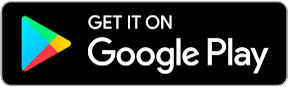Vielen Dank, dass Sie sich für Trackimo GPS-Tracker entschieden haben. Dieses Benutzerhandbuch wurde speziell entwickelt, um Sie durch die Funktionen und Merkmale Ihres GPS-Trackers zu führen.
Trackimo Benutzerhandbuch
1. Beginnen
2. Tracki-Dashboard
3. Garantie
1.1. Gerät auspacken
Packen Sie Ihr Trackimo-Gerät vorsichtig aus. Ihre Verpackung sollte enthalten:
- Batterie
- Verschlussgürtelclip
- Selbstklebender Klettverschluss
- Selbstklebender Magnet
- Wasserabweisende Hülse
- USB-Kabel
- Schraubendreher
- Schlüsselbund und Lanyard
Eine Kurzanleitung und eine Sicherheits- & amp; amp; Garantieseite sind ebenfalls enthalten.
- Verwenden Sie nur zugelassenes Zubehör.
- Das Zubehör kann je nach Land oder Region variieren.
1.2. Laden Sie Ihr Gerät zum ersten Mal auf
Ihr Akku wird beim ersten Auspacken des Geräts weder installiert noch aufgeladen.
Installieren Sie den Akku, indem Sie die hintere Abdeckung abnehmen und den Akku einlegen. Um die hintere Abdeckung abzunehmen, drücken Sie sie vorsichtig in die Mitte und schieben Sie sie ab.
Schließen Sie zum Aufladen ein Ende des Datenkabels an den Ladeanschluss an der Unterseite des Geräts und das andere Ende an einen USB-Stromadapter an.
Schließen Sie dann den USB-Adapter an eine Steckdose an. Laden Sie das Gerät 12 Stunden lang auf
Für 2G Tracker
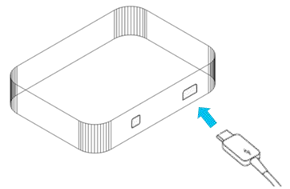
Für 3G Tracker
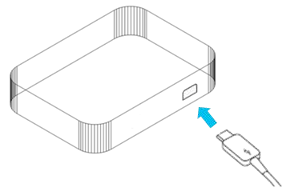
1.3. Anmeldung
Besuchen Sie auf Ihrem PC (nicht auf Ihrem Smartphone) mit der neuesten Version Ihres Internetbrowsers www.trackimo.com und klicken Sie auf “Anmelden” und dann auf “Anmelden”.
Geben Sie Ihre E-Mail-Adresse ein, wählen Sie ein Passwort, geben Sie das Passwort erneut ein und klicken Sie auf die Schaltfläche „Für Trackimo anmelden“. Sie erhalten eine Bestätigungs-E-Mail zur Bestätigung Ihrer E-Mail-Adresse.
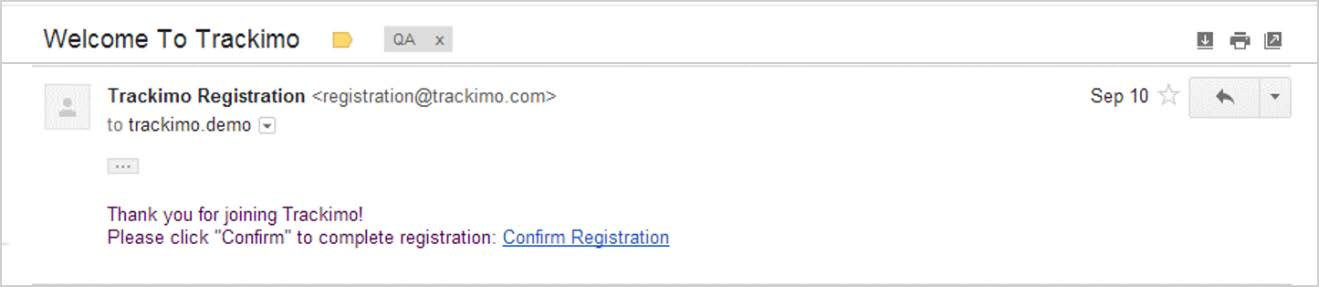
Ab diesem Zeitpunkt können Sie sich über www.trackimo.com anmelden.
WICHTIG : Sie müssen diese E-Mail finden und auf den Bestätigungslink klicken. Wenn Sie die E-Mail nicht innerhalb von 2-3 Minuten nach der Registrierung in Ihrem Posteingang erhalten, überprüfen Sie Ihren Junk- / Spam-Ordner, da er möglicherweise dort eingegangen ist.
1.4. Gerät einschalten
Sobald Ihr Gerät vollständig aufgeladen ist (das rote Licht auf dem Gerät hört auf zu blinken und bleibt an – dies dauert normalerweise mindestens 8 Stunden), drücken Sie die rote Taste oben auf dem Gerät und halten Sie sie mindestens 5 Sekunden lang gedrückt Sekunden. Das grüne Licht an der Vorderseite des Geräts sollte 3 Sekunden lang blinken.
Wir empfehlen, dass Sie dem Gerät erlauben, sein erstes GPS-Signal zu empfangen, bevor Sie es aktivieren. Stellen Sie Ihr Gerät draußen in einem offenen Bereich mit starkem Mobilfunkdienst und einer klaren, ungehinderten Südwestsicht auf den Himmel (Satellitenstandort) auf. Warten Sie mindestens 15 Minuten. Jetzt können Sie Ihr Gerät über Ihren PC (nicht über Ihr Smartphone) aktivieren.
1.5. Aktivieren Ihres Geräts
Schalten Sie Ihr Gerät ein, indem Sie die rote Taste auf der Vorderseite 3-4 Sekunden lang gedrückt halten.
Um Ihr Konto zu aktivieren, müssen Sie das Gerät mindestens 12 Stunden lang aufladen. Wir empfehlen, dass Sie dem Gerät erlauben, sein erstes GPS-Signal zu empfangen, bevor Sie es aktivieren. Platzieren Sie dazu Ihr Gerät im Freien in einem offenen Bereich mit starkem Mobilfunknetz und klarem, ungehindertem Blick nach Südwesten auf den Himmel (Satellitenstandort). Warten Sie mindestens 15 Minuten.
Erstellen Sie ein Konto auf www.trackimo.com und klicken Sie auf “Gerät aktivieren”, um den Aktivierungsvorgang zu starten.
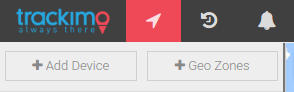
Erstaktivierungsbildschirm
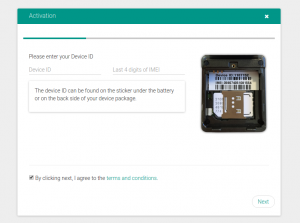
Identifizieren Sie die „Geräte-ID“ Ihres Trackimo. Dies ist eine 7- oder 9-stellige Nummer, die sich auf der Innenseite Ihres Trackimo unter dem Akku befindet und auf der Verpackung aufgedruckt ist. Geben Sie diese Nummer ein.
Nachdem Sie die Geräte-ID eingegeben haben, überprüft das System die Konnektivität Ihres Trackimo mit dem GSM-Netzwerk. Dies kann einige Minuten dauern.
Sobald das Gerät mit dem Netzwerk verbunden ist, fahren Sie mit dem Zahlungsvorgang fort.
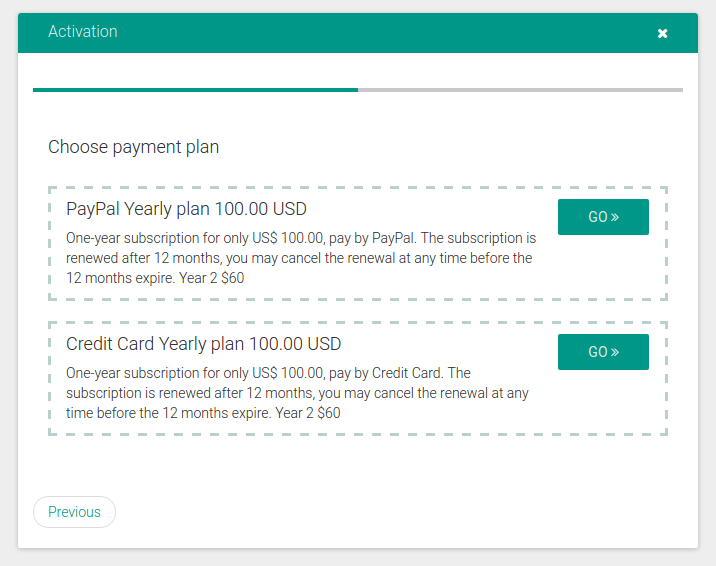
Ihr Trackimo-Gerät enthält ein 12-monatiges Prepaid-Überwachungsabonnement. Sie müssen zu diesem Zeitpunkt keine Zahlungsinformationen eingeben.
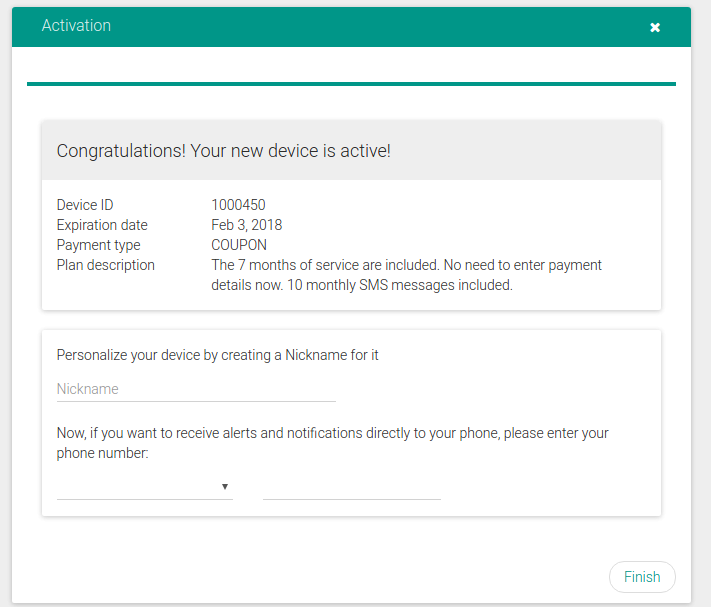
Geben Sie einen Spitznamen für Ihr Trackimo-Gerät und (optional) die Telefonnummer ein, um Warnungen und Benachrichtigungen direkt auf Ihr Telefon zu erhalten. Jetzt können Sie loslegen.
MERKEN: Das Gerät muss vor der ersten Aktivierung vollständig aufgeladen sein.
1.6. Zurücksetzen Ihres Passworts
Falls Sie Ihr Passwort vergessen haben, können Sie im Anmeldedialog auf den Link Passwort vergessen klicken. Sie erhalten eine E-Mail, um Ihr Passwort zurückzusetzen. Wenn Sie auf den Link in der E-Mail klicken, wird ein Browserfenster geöffnet, in dem Sie ein neues Passwort festlegen können.
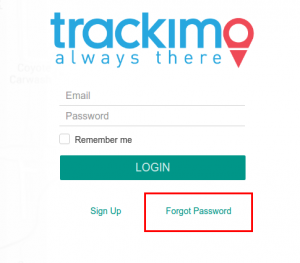
1.7. App in IOS und Android installieren
QR-Codes scannen
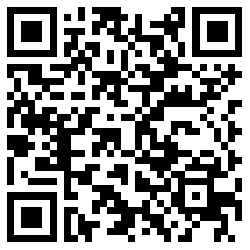
iPhone App QR-Code
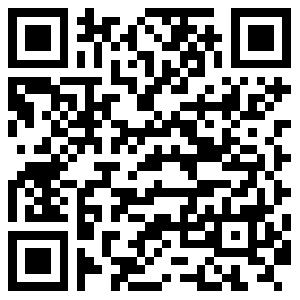
Android App QR-Code
Laden Sie die App herunter
1.8. Ihr Gerät leuchtet und ertönt
Um Ihnen ein besseres visuelles und akustisches Erlebnis zu bieten, zeigt das Gerät Lichter an und gibt Töne aus. Das folgende Bild zeigt, wo sich alle Tasten und Anzeigen auf dem Gerät befinden, und die folgende Tabelle zeigt, wie diese Anzeigen und Töne auftreten.
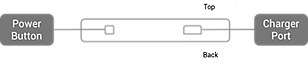
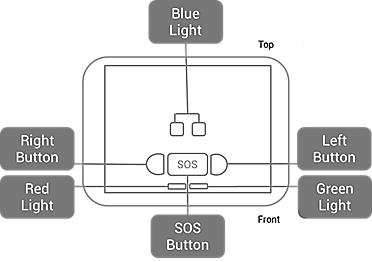
| Wenn das passiert… | Beleuchtung | Geräusche |
|---|---|---|
| Halten Sie die Ein / Aus-Taste gedrückt | Das grüne Licht blinkt dreimal, und das Gerät wird eingeschaltet | 2 kurze Pieptöne |
| Halten Sie die Ein / Aus-Taste gedrückt | Das rote Licht blinkt zweimal und schaltet das Gerät aus | Langer Piepton |
| Drücken Sie kurz die Ein- / Aus-Taste | Sie erhalten entweder ein grünes oder ein blaues Licht, wenn das Gerät eingeschaltet ist | |
| Mit dem Mobilfunknetz verbunden | Lässt das blaue Licht 4 Sekunden lang an | Langer Piepton |
| Es wird eine beliebige Taste gedrückt | Grünes Licht leuchtet 3 Sekunden lang auf | |
| SOS-Taste für 2 Sekunden gedrückt | Ein grünes Licht, dann blinken beide blauen Lichter zweimal | Langer Piepton |
| Linke oder rechte Taste für 2 Sekunden gedrückt | Das entsprechende blaue Licht blinkt zweimal | Langer Piepton |
| Niedriger Batteriestatus | Rotes Licht blinkt | |
| Aufladen | Rotes Licht blinkt langsam | |
| Angeschlossen und voll aufgeladen | Rotes Licht leuchtet konstant | |
| Mobilfunknetz und GPS nicht verbunden | Das linke und das rechte blaue Licht blinken langsam | Kurzer Piepton |
| Keine Mobilfunkverbindung, GPS verbunden erreicht | Das rechte blaue Licht leuchtet 4 Sekunden lang auf | Kurzer Piepton |
| Mobilfunknetz und GPS-Verbindung erreicht | Lässt das blaue Licht 4 Sekunden lang an | Kurzer Piepton |
* Informationen zur Einstellung des lautlosen Modus finden Sie unter Einstellungen für den Signalton auf Seite 15.
-
2.1. Dashboard-Übersicht
Nachdem Sie sich mit Ihrem Benutzernamen und Kennwort auf der Trackimo-Website angemeldet haben, gelangen Sie zum Trackimo-Dashboard. Das folgende Bild zeigt das Trackimo-Dashboard mit einer kurzen Erläuterung der wichtigsten Elemente im Dashboard in der folgenden Tabelle.
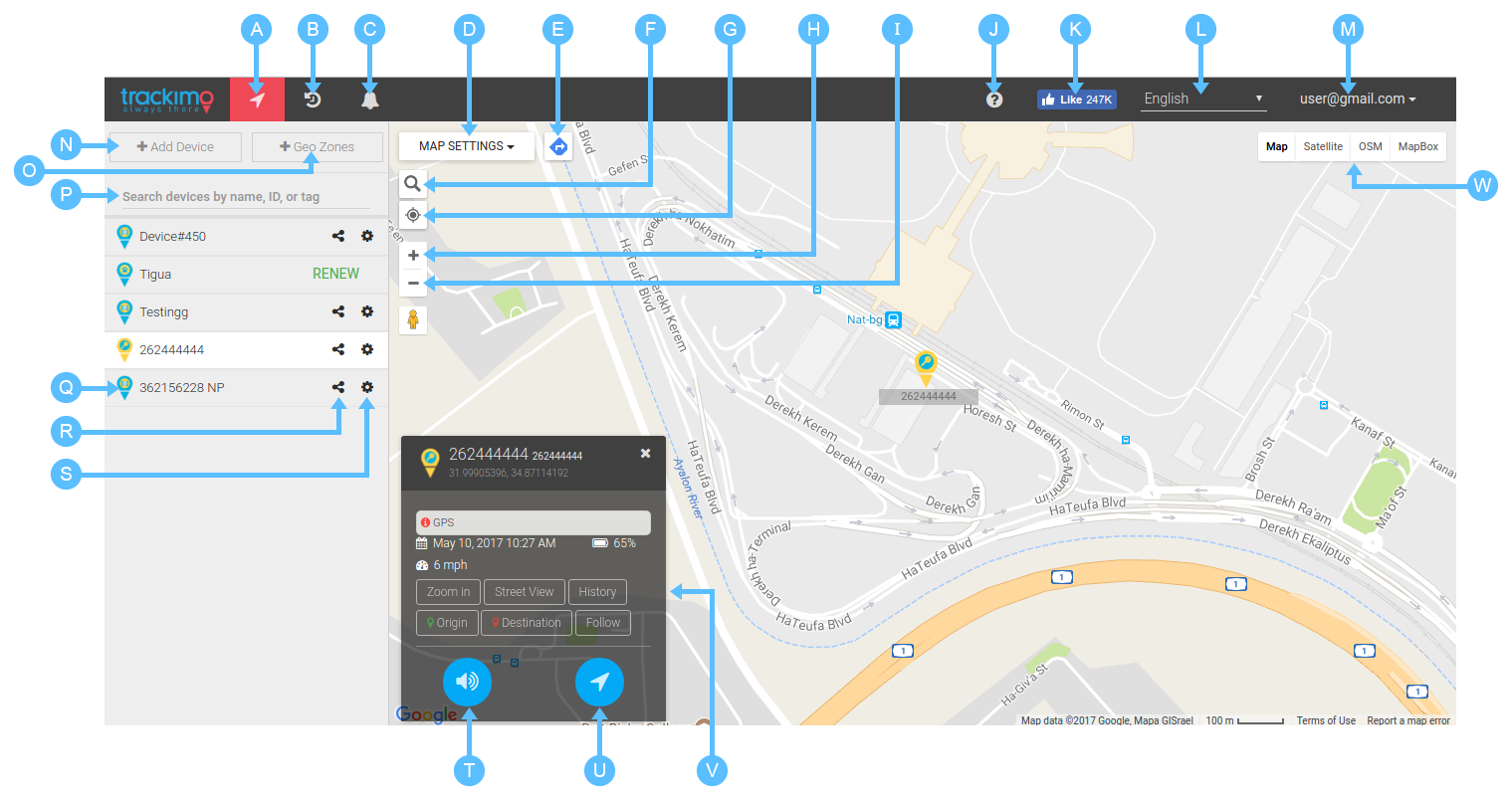
A Kartenansicht Auf der Startseite können Sie alle Ihre Trackimo-Geräte so anzeigen, wie sie auf der Karte angezeigt werden. B Verlauf Der Verlauf zeigt die verschiedenen Orte an, an denen sich Ihr Gerät in bestimmten Zeiträumen befunden hat. Wählen Sie die Daten aus, die Sie überprüfen möchten, und Sie gelangen zu einem detaillierteren Protokoll Ihres Geräteverlaufs. C Benachrichtigungen Weist den Benutzer auf die Anzahl der ungelesenen Gerätebenachrichtigungen hin. Wenn Sie auf das Menü klicken, werden alle Gerätebenachrichtigungen angezeigt. D Karteneinstellungen Hiermit werden verschiedene Kartenkonfigurationen angezeigt, unabhängig davon, ob Sie die Clustergeräte anzeigen, die Kartennamen anzeigen oder den Datenverkehr anzeigen möchten. E Wegbeschreibung Erhalten Sie eine Wegbeschreibung zu Ihrem nächsten Ziel, indem Sie auf die Schaltfläche klicken. Geben Sie die erforderlichen Daten ein, damit das Gerät mögliche Routen berechnen kann. F Suchen Ort, prüfen Sie, ob eine Wegbeschreibung vorliegt, oder berechnen Sie die Entfernung. G Ort Zeigt Ihren aktuellen Standort an. H Vergrößern Ermöglicht das Vergrößern der Kartenansicht I Verkleinern Ermöglicht das Verkleinern der Kartenansicht J Anleitung Hier finden Sie Anleitungen und Informationen zu Ihrem Gerät K Facebook-Like-Button Bleiben Sie mit Trackimo in Verbindung, indem Sie auf die Schaltfläche “Gefällt mir” klicken. L Sprache Ermöglicht Ihnen, die verwendete Sprache anzupassen in der App. M Profil Zeigt Kontoinformationen und Kontakte an. Sie können sich auch von der App abmelden. N Gerät hinzufügen In diesem Abschnitt können Sie hinzufügen und aktivieren Sie ein anderes Gerät in Ihrem Trackimo-Konto. O Geozonen Hiermit können Sie virtuelle Zäune hinzufügen, anpassen und anzeigen. P Geräte suchen Geräte nach Name, Geräte-ID-Nummer oder Tags filtern. Q Gerätesymbol Dies zeigt Ihnen die Geräte-ID oder den Namen als benutzerdefiniert an. R Freigeben Ermöglicht das Freigeben von Informationen zum Gerätestandort für eine begrenzte Zeit über eine URL an Dritte weiterleiten. S Geräteeinstellungen Ermöglicht das Anpassen Ihres Geräts und das Einstellen von Alarmen , oder verwalten Sie das Abonnement nach Bedarf. T Signalton senden Ermöglicht dem Gerät, einen leisen Signalton auszugeben. U Update-Speicherort Ermöglicht das manuelle Auslösen eines Updates vom Gerät. V Geräteinfo Zeigt Geräteinformationen an, einschließlich Adresse des letzten Standorts, Zeitpunkt der letzten Aktualisierung und Batteriestatus. W Kartenansicht Zeigt verschiedene Kartentypen einschließlich an g Standardansicht, Satellitenansicht, OSM-Ansicht oder Mapbox-Ansicht.
2.2. Informationen zum Gerätestandort
Die Geräteinformationen finden Sie an zwei Stellen:
- Wenn Sie auf das Gerätemarkierungssymbol auf der Karte klicken, werden die Standortinformationen im Popup-Fenster direkt über dem Gerätemarkierungssymbol angezeigt.
- Wenn Sie auf das Gerät in der linken Seitenleiste des Dashboards klicken, werden die Standortinformationen in der unteren linken Ecke der Karte angezeigt.
Die verfügbaren Standortinformationen sind die Geräteadresse, die verfolgte Zeit, die Geschwindigkeit, der verbleibende Akku-Prozentsatz sowie der Längen- und Breitengrad des Geräts.
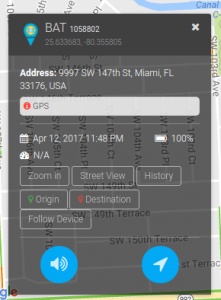
Hinweis: Der Standort des Geräts basiert möglicherweise auf dem Mobilfunknetz (GSM-Standort), wenn das Gerät keine ordnungsgemäßen GPS-Signale von den GPS-Satelliten empfangen kann, z. B. in Gebäuden. Dieser Ort ist nicht genau, sondern eine Annäherung an den Gerätestandort.
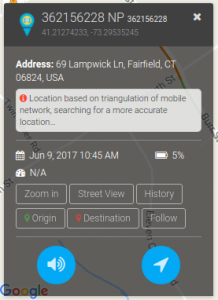 Wenn kein GPS-Standort verfügbar ist, basiert der Standort auf dem GSM-Standort, und im Informationsbereich für den Gerätestandort wird ein Text angezeigt, der Sie darüber informiert, dass der Standort auf dem Mobilfunknetz basiert. Ein Heiligenschein wird auch das Bild umgeben Tracking-Marker, der Sie darauf hinweist, dass es sich um eine ungefähre Position handelt (siehe Abbildung rechts).
Wenn kein GPS-Standort verfügbar ist, basiert der Standort auf dem GSM-Standort, und im Informationsbereich für den Gerätestandort wird ein Text angezeigt, der Sie darüber informiert, dass der Standort auf dem Mobilfunknetz basiert. Ein Heiligenschein wird auch das Bild umgeben Tracking-Marker, der Sie darauf hinweist, dass es sich um eine ungefähre Position handelt (siehe Abbildung rechts).
2.3. Gerätestandort aktualisieren
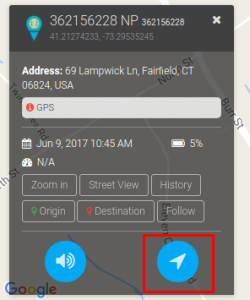
Wenn Sie auf die Schaltfläche “Standort aktualisieren” klicken (für jedes Gerät verfügbar), versucht Trackimo, das Gerät über das Mobilfunknetz zu kontaktieren und den genauen Standort des Geräts abzurufen.
Trackimo ruft einen genauen GPS-basierten Standort ab. Wenn jedoch am Gerätestandort kein GPS verfügbar ist, versucht Trackimo, den Standort anhand der Mobilfunknetzsignale an das Gerät zu approximieren.
Wenn das Gerät während des Standortaktualisierungsvorgangs 60 Sekunden lang nicht erreichbar ist, benachrichtigt das System den Benutzer mit einer Informationsbenachrichtigung. Gründe dafür, dass das Gerät möglicherweise nicht erreichbar ist, können sein: Beim Ausschalten des Geräts ist der Akku leer und das Gerät befindet sich in einem Bereich, in dem kein Handyempfang möglich ist.
2.4. Device Location Frequency
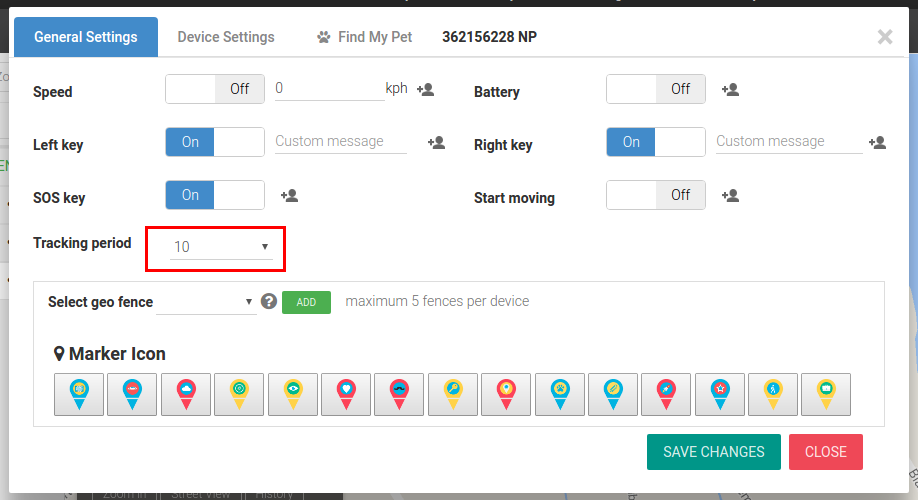
Die Frequenz des Gerätestandorts kann vom Benutzer festgelegt werden. Diese Einstellung legt fest, wie oft das Gerät Ihnen seinen Standort über das Trackimo-System meldet.
120 MinutenDas Gerät aktualisiert seinen Standort alle 120 Minuten. In diesem Modus hat das Gerät eine lange Akkulaufzeit.
| Manual | Der Gerätestandort wird nur aktualisiert, wenn der Benutzer auf die Schaltfläche zum Aktualisieren des Standorts klickt. Dies gewährleistet die längste Akkulaufzeit des Geräts. |
| 1 Minute | Das Gerät aktualisiert seinen Standort alle 1 Minute. In diesem Modus hat das Gerät die kürzeste Akkulaufzeit. |
| 5 Minuten | Das Gerät aktualisiert seinen Standort alle 5 Minuten. In diesem Modus hat das Gerät eine kurze Akkulaufzeit. |
| 30 Minuten | Das Gerät aktualisiert seinen Standort alle 30 Minuten. In diesem Modus hat das Gerät eine mäßige Akkulaufzeit. |
Hinweis: Wenn das Gerät einen Alarm für niedrigen Batteriestand erreicht, wechselt es automatisch in den manuellen Modus, um die Batterie des Geräts zu schonen.
2.5. Gerätehistorie
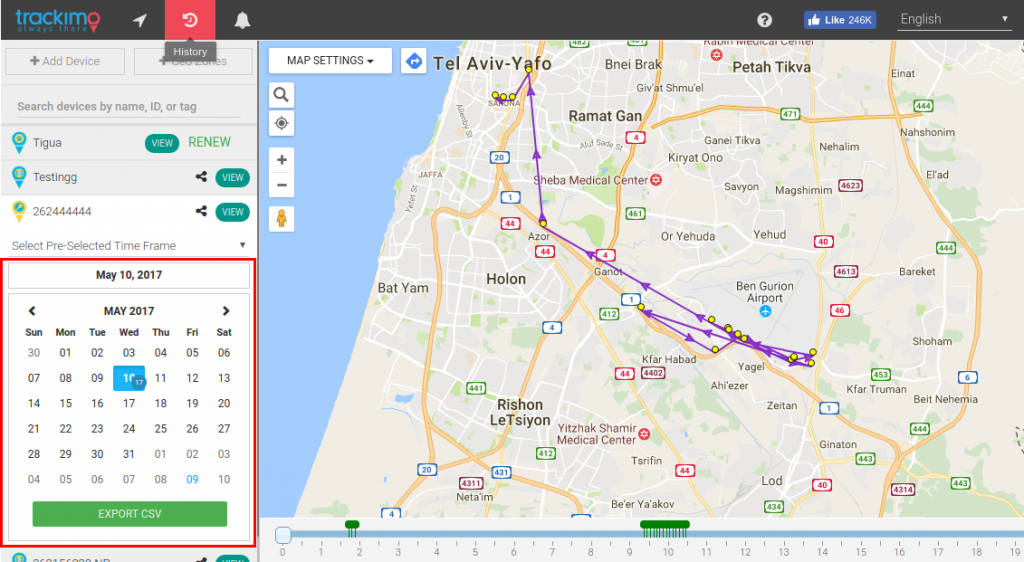
Der Geräteverlauf kann auf der Karte angezeigt werden, indem Sie den Geräteverlauf aus der Dropdown-Liste auswählen.
Auf der Karte werden graue Symbole für Verlaufsmarkierungen angezeigt. Die Karte verbindet die Markierungen, um den Verfolgungspfad des Geräts anzuzeigen, und nummeriert die Symbole der Gerätemarkierungen, um eine Geräteverlaufszeitachse zu bilden.
Der Geräteverlauf kann ab der letzten Stunde (24 Stunden), der letzten Woche und durch Angabe eines bestimmten Datums und Zeitbereichs (Anfang und Ende) angezeigt werden.
Wenn Sie auf eine Gerätemarkierung im Verlauf klicken, werden die Uhrzeit des Verlaufs, der Standort und die Geschwindigkeit angezeigt.
Die Karte wird automatisch gezoomt, um den gesamten Verlauf des Geräts in einer einzigen Ansicht für Sie anzuzeigen. Sie können auch hinein- und herauszoomen, um den Geräteverlauf besser anzuzeigen.
2.6. Gerätealarme und Einstellungen
Durch Klicken auf die Gerätealarme wird oben auf dem Bildschirm ein Einstellungsmenü geöffnet. Auf diese Weise können Sie die spezifischen Einstellungen und Alarmbenachrichtigungen des Geräts festlegen.
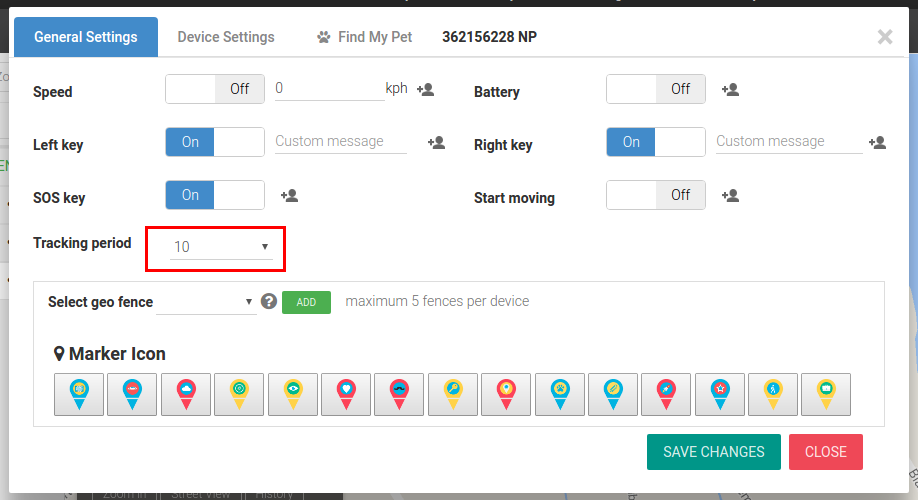
Alarme werden an Ihre konfigurierte E-Mail und an das Trackimo-Dashboard gesendet. Die Benachrichtigungsalarme enthalten den Standort und die Geschwindigkeit des Geräts zum Zeitpunkt der Alarmauslösung.
Folgende Alarme stehen zur Verfügung:
| Geschwindigkeitsbegrenzung | Eine Benachrichtigung wird gesendet, wenn die Geschwindigkeitsbegrenzung überschritten wird. |
| Batterie schwach | Eine Benachrichtigung wird gesendet, wenn der Akkuladestand 20% erreicht. |
| Bewegungsstart | Eine Benachrichtigung wird gesendet, wenn sich das Gerät in Bewegung setzt |
| Rechte Taste gedrückt | Eine Benachrichtigung wird gesendet, wenn die rechte Taste am Gerät gedrückt wird. |
| Linke Taste gedrückt | Eine Benachrichtigung wird gesendet, wenn die linke Taste am Gerät gedrückt wird. |
| SOS-Taste gedrückt | Eine Benachrichtigung wird gesendet, wenn die SOS-Taste am Gerät gedrückt wird. |
Folgende Einstellungen stehen zur Verfügung:
| Signalton | Hiermit werden die Signaltonoptionen des Geräts ein- oder ausgeschaltet. Wenn „Aus“ aktiviert ist, wird das Gerät im „Stumm-Modus“ betrieben, und beim Einschalten, Drücken der SOS- und Links- / Rechts-Taste usw. werden keine Signaltöne ausgegeben. |
| Gerätemarkierungssymbole | Wählt das Symbol für die Gerätemarkierung aus. |
Alarme an Kontakte senden
Mit dem Trackimo-Dienst können Sie Alarme, die Sie möglicherweise an andere Kontakte senden, über deren E-Mail-Adresse oder als SMS-Alarm an deren Mobiltelefon senden.
Klicken Sie dazu neben jedem Alarm auf den Link „Kontakte für diesen Alarm hinzufügen“.
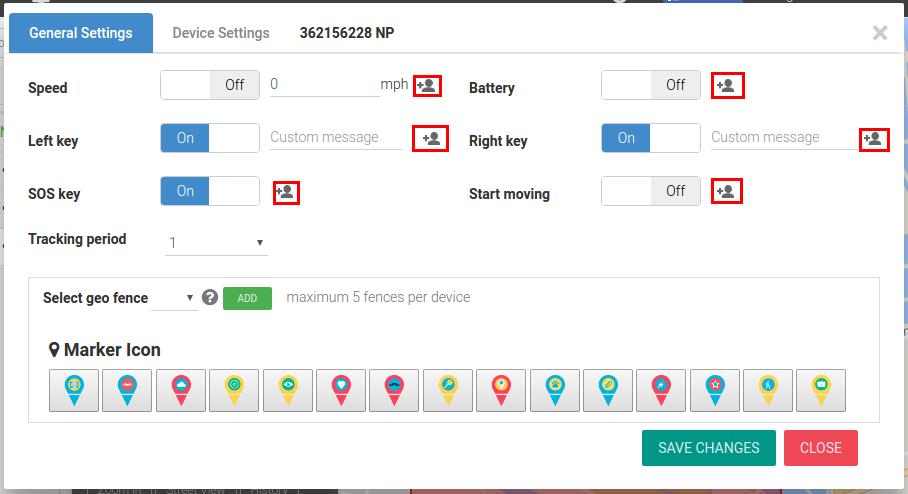
Wenn dies erledigt ist, erscheint ein Dialog wie im Bild unten gezeigt. Kontakte, die auf der rechten Seite markiert sind, erhalten einen Alarm. Sie können einen Kontakt entfernen, indem Sie auf den Link “Aus Kontaktliste entfernen” klicken.
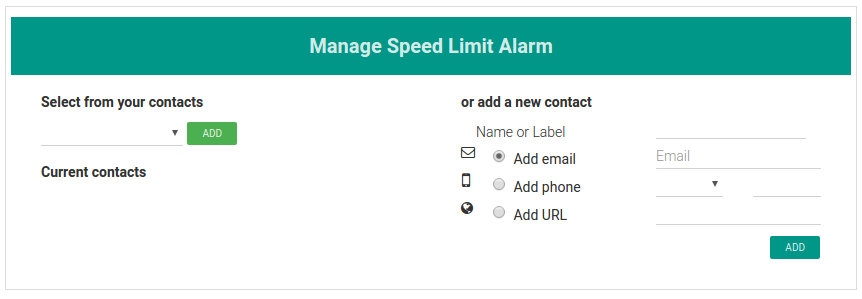
2.7. Abonnementverlängerungen verwalten
Durch Klicken auf den Link Abonnement verwalten wird das folgende Popup oben auf dem Bildschirm geöffnet. Auf diese Weise können Sie Abonnementinformationen anzeigen und Aktionen ausführen, z.
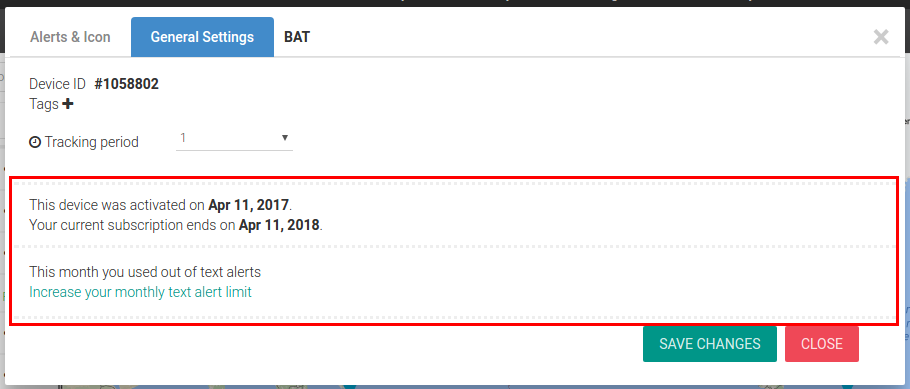
Zu den Abonnementinformationen gehören:
- Start- und Enddatum Ihres aktuellen Abonnements pro Gerät
- Aktuelles Abonnement
- SMS-Nutzung für dieses bestimmte Gerät
Erhöhen Sie Ihr monatliches Limit für Textbenachrichtigungen
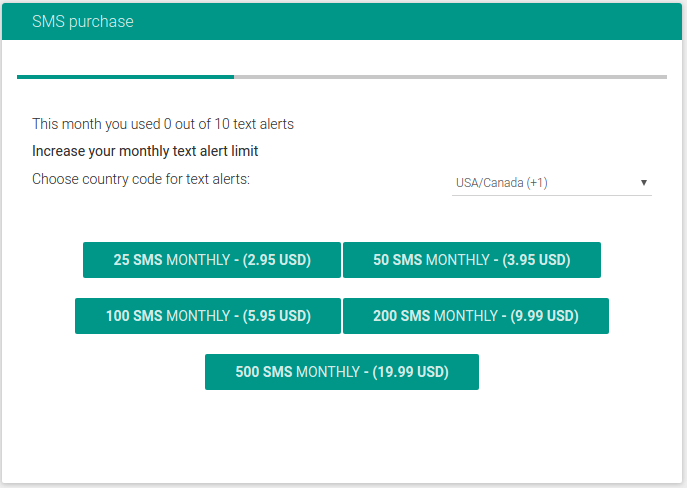 Der Benutzer kann den Ländercode für die Verwendung von SMS-Benachrichtigungen auswählen und das monatliche Limit für SMS-Benachrichtigungen auf 25, 50 & amp; 100 Warnungen pro Monat. Für dieses Paket ist ein zusätzliches monatliches Abonnement entsprechend dem gewünschten Limit erforderlich. Nach Auswahl des Monatslimits kann der Benutzer das Abonnement auswählen und mit Kreditkarte oder PayPal bezahlen.
Der Benutzer kann den Ländercode für die Verwendung von SMS-Benachrichtigungen auswählen und das monatliche Limit für SMS-Benachrichtigungen auf 25, 50 & amp; 100 Warnungen pro Monat. Für dieses Paket ist ein zusätzliches monatliches Abonnement entsprechend dem gewünschten Limit erforderlich. Nach Auswahl des Monatslimits kann der Benutzer das Abonnement auswählen und mit Kreditkarte oder PayPal bezahlen.
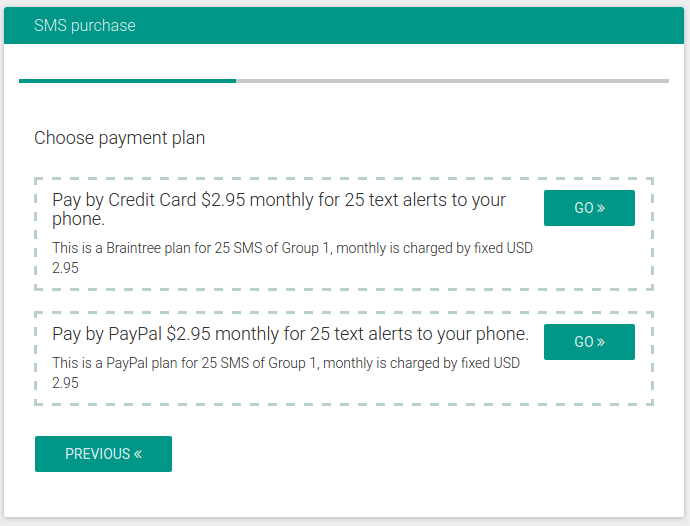
2.8. Geofences
Ein Geofence ist ein virtueller Zaun (ein Rechteck um einen bestimmten Ort), den Sie mit dem Trackimo-Dashboard festlegen können. Wenn das Gerät den virtuellen Zaun überquert, erhalten Sie eine E-Mail-Alarmmeldung mit der Information, wann das Gerät den virtuellen Zaun überquert hat.
Creating a GeoFence
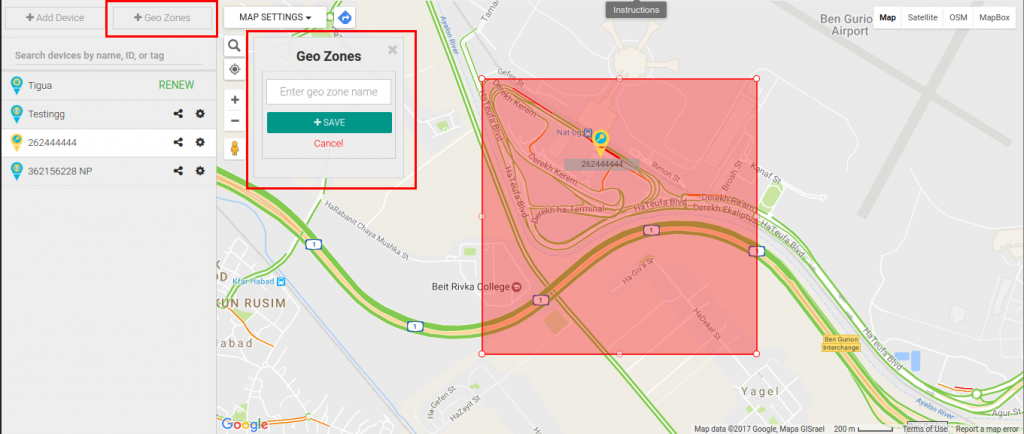
So richten Sie einen GeoFence ein:
- Klicken Sie im Gerätemenü auf die Schaltfläche Zaun.
- Klicken Sie auf die Schaltfläche “Neuen Zaun erstellen”, um die neuen Zaunoptionen unter der Schaltfläche zu öffnen.
- Sie haben dann die Möglichkeit, nach einer Adresse für Ihren Zaun zu suchen und einen Umfang festzulegen. Auf der Karte wird ein rotes Rechteck angezeigt, das Ihren GeoFence darstellt. Sie können Ihren GeoFence dann direkt auf der Karte verschieben oder in der Größe ändern.
- Wenn Sie fertig sind, geben Sie Ihrem Zaun einen Namen in den neuen Zaunoptionen und klicken Sie auf Speichern, um Ihren GeoFence zu speichern.
- Ihr Zaun darf nicht kleiner als 200 Meter sein.
Ändern eines GeoFence
- Klicken Sie im Gerätemenü auf die Schaltfläche Zaun.
- Klicken Sie auf den Zaunnamen, den Sie ändern möchten.
- Die Karte wird auf dem Zaun zentriert und der Zaun wird als rotes Rechteck auf der Karte angezeigt.
- Klicken Sie auf die Schaltfläche Bearbeiten.
- Sie haben dann die Möglichkeit, nach einer Adresse für Ihren Zaun zu suchen und einen Umfang festzulegen. Auf der Karte wird ein rotes Rechteck angezeigt, das Ihren GeoFence darstellt. Sie können Ihren GeoFence dann direkt auf der Karte verschieben oder in der Größe ändern.
- Wenn Sie fertig sind, klicken Sie auf Speichern.
Einen GeoFence löschen
- Klicken Sie im Gerätemenü auf die Schaltfläche Zaun.
- Klicken Sie auf den Zaunnamen, den Sie ändern möchten.
- Die Karte wird auf dem Zaun zentriert und der Zaun wird als rotes Rechteck auf der Karte angezeigt.
- Klicken Sie auf die Schaltfläche Löschen.
- Ihr Zaun wird gelöscht.
3.1.Garantie
Für alle von einem autorisierten Händler gekauften Trackimo-Produkte gilt eine einjährige Garantie.
Vorbehaltlich der nachstehend aufgeführten Ausschlüsse garantiert Trackimo, dass seine Geräte und Zubehörteile („Produkte“) für die nachstehend angegebene Laufzeit bei normaler Nutzung durch den Verbraucher frei von Material- und Verarbeitungsfehlern sind. Diese eingeschränkte einjährige Garantie gilt für alle Trackimo-Produkte, die bei einem autorisierten Händler gekauft wurden.
(1) Begriff. Die Produkte unterliegen dieser Garantie für einen Zeitraum von 3565 (365) Tagen ab dem Datum Ihres Kaufs, unabhängig davon, wann die Produkte tatsächlich bei Ihnen eingegangen sind.
(2) Ausschlüsse. Die folgenden Teile sind von der Garantie ausgeschlossen: a. & Nbsp; Normale Abnutzung . & Nbsp; Regelmäßige Wartung, Reparatur und Austausch von Teilen aufgrund von normaler Abnutzung sind von der Garantie ausgeschlossen. b. Zierdekorationen . Zierdekorationen wie Embleme, Grafiken, Strasssteine, Juwelen, Edelsteine und deren Fassungen sowie andere dekorative Elemente sind von der Erfassung ausgeschlossen. c. & nbsp; Batterien . & nbsp; Nur Batterien, deren volle Kapazität unter 80% ihrer Nennkapazität fällt, und auslaufende Batterien sind von dieser eingeschränkten Garantie abgedeckt. d. & nbsp; Missbrauch & amp; Missbrauch . & Nbsp; Fehler oder Schäden, die auf Folgendes zurückzuführen sind: (i) unsachgemäße Bedienung, Lagerung, Missbrauch oder Missbrauch, Unfall oder Vernachlässigung, z. B. physische Schäden (Risse, Kratzer usw.) an der Oberfläche des Produkts vor Missbrauch; (ii) Kontakt mit Flüssigkeit, Wasser, Regen, extremer Feuchtigkeit oder starkem Schweiß, Sand, Schmutz oder dergleichen, extremer Hitze oder Nahrungsmitteln; (iii) Verwendung des Geräts oder des Zubehörs für kommerzielle Zwecke oder Aussetzen des Geräts oder des Zubehörs einer anormalen Verwendung oder anormalen Bedingungen; oder (iv) andere Handlungen, die nicht von Trackimo zu vertreten sind, sind von der Deckung ausgeschlossen; e. & nbsp; Nicht autorisierte Wartung oder Änderung . & nbsp; Fehler oder Schäden, die durch Wartung, Test, Einstellung, Installation, Wartung, Änderung, einschließlich ohne Einschränkung, Softwareänderungen oder Modifikationen durch Dritte verursacht wurden als Trackimo oder seine autorisierten Service-Center sind von der Deckung ausgeschlossen; f. & nbsp; Geänderte Produkte . & nbsp; Geräte oder Zubehör mit (i) Seriennummern oder Datumsangaben, die entfernt, geändert oder unkenntlich gemacht wurden. (ii) gebrochene Siegel oder Anzeichen von Manipulationen; (iii) nicht übereinstimmende Seriennummern der Platine; oder (iv) nicht konforme oder nicht Trackimo-konforme Gehäuse, Antennen oder Teile von der Abdeckung ausgeschlossen sind; g. & nbsp; Kommunikationsdienste. & nbsp; Defekte, Schäden oder der Ausfall von Produkten und Diensten aufgrund von Kommunikationsdiensten oder Signalen, die Sie abonnieren oder mit den Produkten und Diensten verwenden, sind von der Deckung ausgeschlossen.
(3) Übertragbarkeit. Diese Garantie gilt nur für den ersten Käufer und ist nicht übertragbar.
(4) Maßnahmen. Trackimo repariert, ersetzt oder erstattet nach eigenem Ermessen kostenlos den Kaufpreis für Produkte, die nicht dieser Garantie entsprechen. Wir können funktionsgleiche überholte / überholte / gebrauchte oder neue Produkte, Zubehör oder Teile verwenden. Dem Gerät oder Zubehör hinzugefügte Daten, Software oder Anwendungen, einschließlich persönlicher Kontakte, Spiele und Klingeltöne, werden nicht erneut installiert. Um den Verlust solcher Daten, Software und Anwendungen zu vermeiden, erstellen Sie bitte vor der Anforderung eines Service eine Sicherungskopie.
(5) So erhalten Sie einen Garantieservice. Um einen Garantieservice zu erhalten, wenden Sie sich bitte an Trackimo unter der auf unserer Website angegebenen Adresse oder Kundendienst-Telefonnummer ( https://trackimo.com/).
(6) Eingeschränkte Produktgarantie. REPARATUR, ERSATZ ODER RÜCKERSTATTUNG IM SINNE DIESER AUSDRÜCKLICHEN BESCHRÄNKTEN GARANTIE IST DIE AUSSCHLIESSLICHE ABHILFE DES KÄUFERS UND ERHÄLT SICH AUSDRÜCKLICH ALLER ANDER GARANTIEN STILLSCHWEIGEND. TRACKIMO HAFTET UNTER KEINEN UMSTÄNDEN FÜR SCHÄDEN (EINSCHLIESSLICH DER VERHÄLTNISSE), DIE ÜBER DEN KAUFPREIS DER RELEVANTEN ERZEUGNISSE HINAUSGEHEN, ODER FÜR INDIREKTE, NEBEN-, SONDER- ODER FOLGESCHÄDEN ODER FOLGESCHÄDEN GEGLICHER ART GEWINNE, GESCHÄFTSVERLUST, VERLUST VON INFORMATIONEN ODER DATEN, SOFTWARE ODER ANWENDUNGEN ODER ANDERER FINANZIELLER VERLUST, DER AUS DER FÄHIGKEIT ODER UNMÖGLICHKEIT ENTSTEHT, DIE PRODUKTE IM GANZEN UMFANG ZU NUTZEN, KÖNNEN DIESE SCHÄDEN.
Hinweis: In einigen Ländern, Bundesstaaten und Gerichtsbarkeiten ist die Beschränkung oder der Ausschluss von Neben- oder Folgeschäden oder die Beschränkung der Dauer einer impliziten Garantie nicht zulässig. Daher gelten die oben genannten Beschränkungen oder Ausschlüsse möglicherweise nicht. Diese Garantie gibt Ihnen bestimmte gesetzliche Rechte und Sie haben möglicherweise auch andere Rechte, die von einem Gerichtsstand zum anderen variieren.
TRACKIMO SCHLIESST AUSDRÜCKLICH ALLE STILLSCHWEIGENDEN GEWÄHRLEISTUNGEN FÜR MARKTGÄNGIGKEIT, EIGNUNG FÜR EINEN BESTIMMTEN ZWECK, QUALITÄT, GENAUIGKEIT UND TITEL AUS. TRACKIMO GARANTIERT KEINE STÖRUNG DES GENUSSES DER MIT DEN PRODUKTEN VERBUNDENEN DIENSTLEISTUNGEN. TRACKIMO GARANTIERT NICHT, DASS DIE DIENSTLEISTUNGEN FEHLERFREI SIND ODER DASS DER BETRIEB DER DIENSTLEISTUNGEN SICHER ODER UNTERBROCHEN IST. DER KÄUFER HAT NICHT DAS RECHT, EINE VERTRETUNG ODER GEWÄHRLEISTUNG IM NAMEN VON TRACKIMO AN EINEN ENDNUTZER ODER ANDEREN DRITTEN ZU ÜBERNEHMEN ODER ZU ÜBERGEBEN. (SIEHE AUCH ALLGEMEINE HAFTUNGSBESCHRÄNKUNG UNTEN)
1. Beginnen
1.1. Gerät auspacken
Packen Sie Ihr Trackimo-Gerät vorsichtig aus. Ihre Verpackung sollte enthalten:
- Batterie
- Verschlussgürtelclip
- Selbstklebender Klettverschluss
- Selbstklebender Magnet
- Wasserabweisende Hülse
- USB-Kabel
- Schraubendreher
- Schlüsselbund und Lanyard
Eine Kurzanleitung und eine Sicherheits- & amp; amp; Garantieseite sind ebenfalls enthalten.
- Verwenden Sie nur zugelassenes Zubehör.
- Das Zubehör kann je nach Land oder Region variieren.
1.2. Laden Sie Ihr Gerät zum ersten Mal auf
Ihr Akku wird beim ersten Auspacken des Geräts weder installiert noch aufgeladen.
Installieren Sie den Akku, indem Sie die hintere Abdeckung abnehmen und den Akku einlegen. Um die hintere Abdeckung abzunehmen, drücken Sie sie vorsichtig in die Mitte und schieben Sie sie ab.
Schließen Sie zum Aufladen ein Ende des Datenkabels an den Ladeanschluss an der Unterseite des Geräts und das andere Ende an einen USB-Stromadapter an.
Schließen Sie dann den USB-Adapter an eine Steckdose an. Laden Sie das Gerät 12 Stunden lang auf
Für 2G Tracker
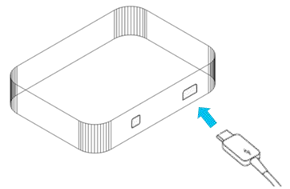
Für 3G Tracker
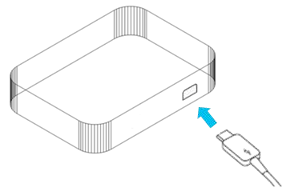
1.3. Anmeldung
Besuchen Sie auf Ihrem PC (nicht auf Ihrem Smartphone) mit der neuesten Version Ihres Internetbrowsers www.trackimo.com und klicken Sie auf “Anmelden” und dann auf “Anmelden”.
Geben Sie Ihre E-Mail-Adresse ein, wählen Sie ein Passwort, geben Sie das Passwort erneut ein und klicken Sie auf die Schaltfläche „Für Trackimo anmelden“. Sie erhalten eine Bestätigungs-E-Mail zur Bestätigung Ihrer E-Mail-Adresse.
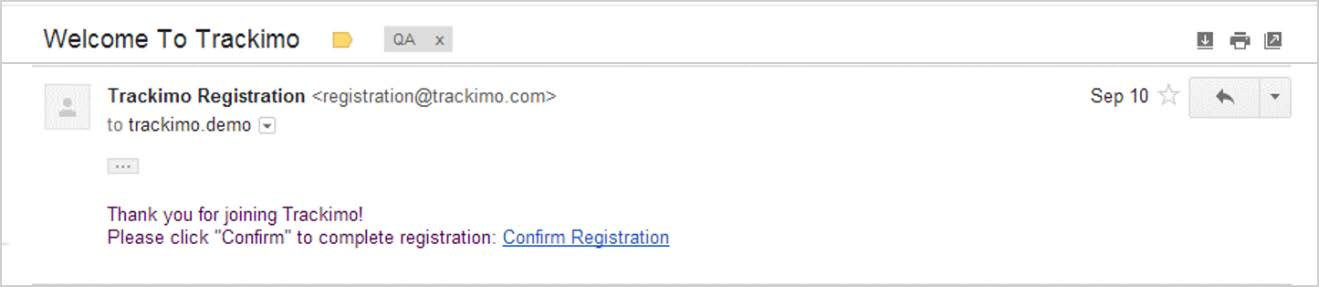
Ab diesem Zeitpunkt können Sie sich über www.trackimo.com anmelden.
WICHTIG : Sie müssen diese E-Mail finden und auf den Bestätigungslink klicken. Wenn Sie die E-Mail nicht innerhalb von 2-3 Minuten nach der Registrierung in Ihrem Posteingang erhalten, überprüfen Sie Ihren Junk- / Spam-Ordner, da er möglicherweise dort eingegangen ist.
1.4. Gerät einschalten
Sobald Ihr Gerät vollständig aufgeladen ist (das rote Licht auf dem Gerät hört auf zu blinken und bleibt an – dies dauert normalerweise mindestens 8 Stunden), drücken Sie die rote Taste oben auf dem Gerät und halten Sie sie mindestens 5 Sekunden lang gedrückt Sekunden. Das grüne Licht an der Vorderseite des Geräts sollte 3 Sekunden lang blinken.
Wir empfehlen, dass Sie dem Gerät erlauben, sein erstes GPS-Signal zu empfangen, bevor Sie es aktivieren. Stellen Sie Ihr Gerät draußen in einem offenen Bereich mit starkem Mobilfunkdienst und einer klaren, ungehinderten Südwestsicht auf den Himmel (Satellitenstandort) auf. Warten Sie mindestens 15 Minuten. Jetzt können Sie Ihr Gerät über Ihren PC (nicht über Ihr Smartphone) aktivieren.
1.5. Aktivieren Ihres Geräts
Schalten Sie Ihr Gerät ein, indem Sie die rote Taste auf der Vorderseite 3-4 Sekunden lang gedrückt halten.
Um Ihr Konto zu aktivieren, müssen Sie das Gerät mindestens 12 Stunden lang aufladen. Wir empfehlen, dass Sie dem Gerät erlauben, sein erstes GPS-Signal zu empfangen, bevor Sie es aktivieren. Platzieren Sie dazu Ihr Gerät im Freien in einem offenen Bereich mit starkem Mobilfunknetz und klarem, ungehindertem Blick nach Südwesten auf den Himmel (Satellitenstandort). Warten Sie mindestens 15 Minuten.
Erstellen Sie ein Konto auf www.trackimo.com und klicken Sie auf “Gerät aktivieren”, um den Aktivierungsvorgang zu starten.
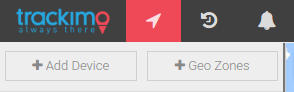
Erstaktivierungsbildschirm
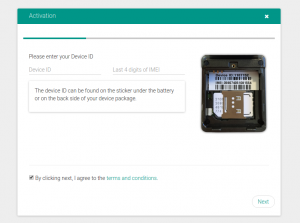
Identifizieren Sie die „Geräte-ID“ Ihres Trackimo. Dies ist eine 7- oder 9-stellige Nummer, die sich auf der Innenseite Ihres Trackimo unter dem Akku befindet und auf der Verpackung aufgedruckt ist. Geben Sie diese Nummer ein.
Nachdem Sie die Geräte-ID eingegeben haben, überprüft das System die Konnektivität Ihres Trackimo mit dem GSM-Netzwerk. Dies kann einige Minuten dauern.
Sobald das Gerät mit dem Netzwerk verbunden ist, fahren Sie mit dem Zahlungsvorgang fort.
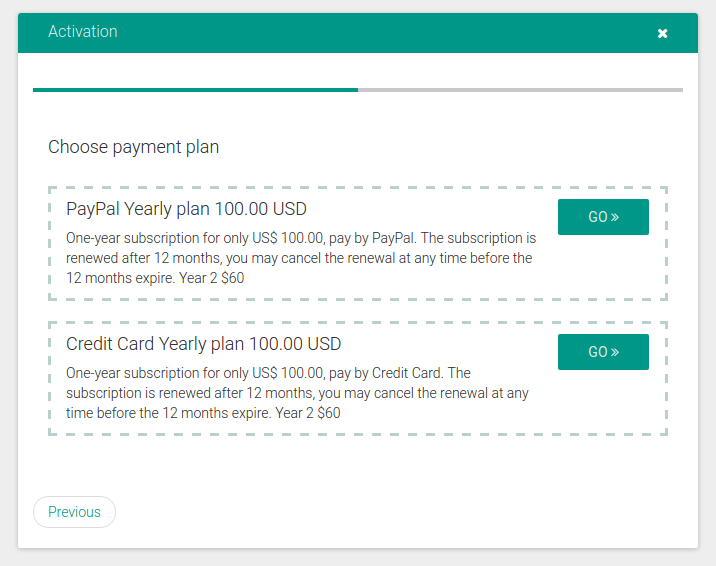
Ihr Trackimo-Gerät enthält ein 12-monatiges Prepaid-Überwachungsabonnement. Sie müssen zu diesem Zeitpunkt keine Zahlungsinformationen eingeben.
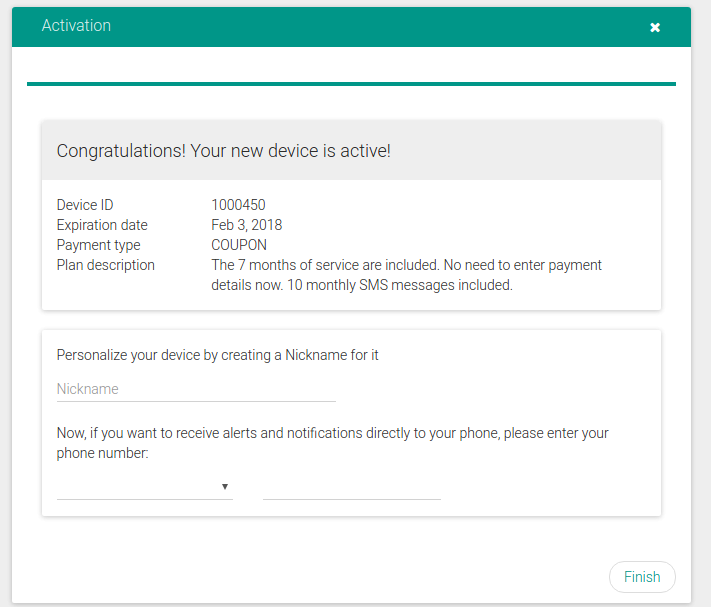
Geben Sie einen Spitznamen für Ihr Trackimo-Gerät und (optional) die Telefonnummer ein, um Warnungen und Benachrichtigungen direkt auf Ihr Telefon zu erhalten. Jetzt können Sie loslegen.
MERKEN: Das Gerät muss vor der ersten Aktivierung vollständig aufgeladen sein.
1.6. Zurücksetzen Ihres Passworts
Falls Sie Ihr Passwort vergessen haben, können Sie im Anmeldedialog auf den Link Passwort vergessen klicken. Sie erhalten eine E-Mail, um Ihr Passwort zurückzusetzen. Wenn Sie auf den Link in der E-Mail klicken, wird ein Browserfenster geöffnet, in dem Sie ein neues Passwort festlegen können.
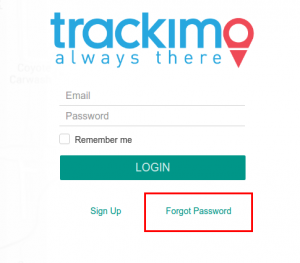
1.8. Ihr Gerät leuchtet und ertönt
Um Ihnen ein besseres visuelles und akustisches Erlebnis zu bieten, zeigt das Gerät Lichter an und gibt Töne aus. Das folgende Bild zeigt, wo sich alle Tasten und Anzeigen auf dem Gerät befinden, und die folgende Tabelle zeigt, wie diese Anzeigen und Töne auftreten.
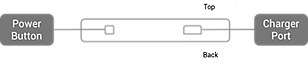
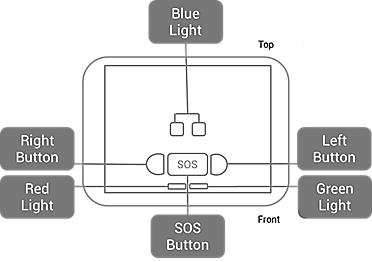
| Wenn das passiert… | Beleuchtung | Geräusche |
|---|---|---|
| Halten Sie die Ein- / Austaste gedrückt | Das grüne Licht blinkt dreimal, schalten Sie das Gerät ein. | 2 kurze Pieptöne |
| Drücken Sie lange die Einschalttaste | Rot Das Licht blinkt zweimal. Schalten Sie das Gerät aus. | Langer Piepton |
| Drücken Sie kurz die Ein / Aus-Taste | . Sie erhalten entweder ein grünes Licht oder ein blaues Licht, wenn das Gerät eingeschaltet ist | |
| Mit Mobilfunknetz verbunden | Blaues Licht 4 Sekunden lang eingeschaltet | Langer Piepton |
| Eine beliebige Taste wird gedrückt | Grünes Licht leuchtet 3 Sekunden lang | |
| SOS-Taste 2 Sekunden lang gedrückt | Ein grünes Licht, dann blinken beide blauen Lichter zweimal | Langer Piepton |
| Linke oder rechte Taste für 2 Sekunden gedrückt | Entsprechendes blaues Licht blinkt zweimal | Langer Piepton |
| Batterie schwach | Rotes Licht blinkt | |
| Laden | Rotes Licht blinkt | |
| Eingesteckt und voll aufgeladen | Rotlicht konstant | |
| Mobilfunk n etwork und GPS nicht verbunden | Linkes und rechtes blaues Licht blinken langsam | Kurzer Piepton |
| Keine Mobilfunkverbindung, GPS verbunden erreicht | Das rechte blaue Licht leuchtet 4 Sekunden lang auf. | Kurzer Piepton |
| Mobilfunknetz und GPS-Verbindung erreicht | Lassen Sie das blaue Licht 4 Sekunden lang an. | Kurzer Piepton |
* Informationen zur Einstellung des lautlosen Modus finden Sie unter Einstellungen für den Signalton auf Seite 15.
2. Dashboard-Übersicht
2.1. Dashboard-Übersicht
Nachdem Sie sich mit Ihrem Benutzernamen und Kennwort auf der Trackimo-Website angemeldet haben, gelangen Sie zum Trackimo-Dashboard. Das folgende Bild zeigt das Trackimo-Dashboard mit einer kurzen Erläuterung der wichtigsten Elemente im Dashboard in der folgenden Tabelle.
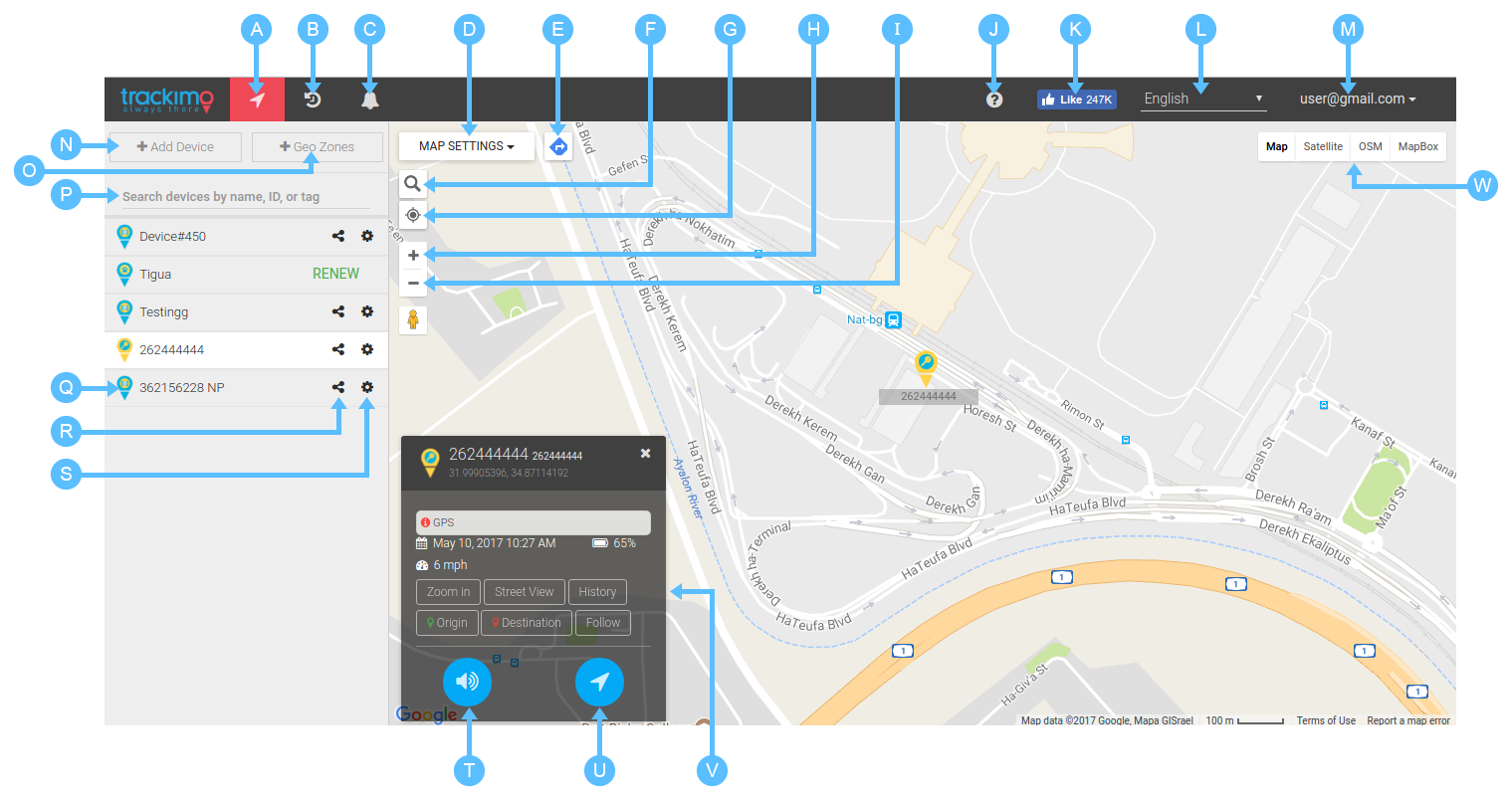
| A | Kartenansicht | Auf der Startseite können Sie alle Ihre Trackimo-Geräte so anzeigen, wie sie auf der Karte angezeigt werden. |
| B | Verlauf | Der Verlauf zeigt die verschiedenen Orte an, an denen sich Ihr Gerät in bestimmten Zeiträumen befunden hat. Wählen Sie die Daten aus, die Sie überprüfen möchten, und Sie gelangen zu einem detaillierteren Protokoll Ihres Geräteverlaufs. |
| C | Benachrichtigungen | Weist den Benutzer auf die Anzahl der ungelesenen Gerätebenachrichtigungen hin. Wenn Sie auf das Menü klicken, werden alle Gerätebenachrichtigungen angezeigt. |
| D | Karteneinstellungen | Hiermit werden verschiedene Kartenkonfigurationen angezeigt, unabhängig davon, ob Sie die Clustergeräte anzeigen, die Kartennamen anzeigen oder den Datenverkehr anzeigen möchten. |
| E | Wegbeschreibung | Erhalten Sie eine Wegbeschreibung zu Ihrem nächsten Ziel, indem Sie auf die Schaltfläche klicken. Geben Sie die erforderlichen Daten ein, damit das Gerät mögliche Routen berechnen kann. |
| F | Suchen | Ort, prüfen Sie, ob eine Wegbeschreibung vorliegt, oder berechnen Sie die Entfernung. |
| G | Ort | Zeigt Ihren aktuellen Standort an. |
| H | Vergrößern | Ermöglicht das Vergrößern der Kartenansicht |
| I | Verkleinern | Ermöglicht das Verkleinern der Kartenansicht |
| J | Anleitung | Hier finden Sie Anleitungen und Informationen zu Ihrem Gerät |
| K | Facebook-Like-Button | Bleiben Sie mit Trackimo in Verbindung, indem Sie auf die Schaltfläche “Gefällt mir” klicken. |
| L | Sprache | Ermöglicht Ihnen, die verwendete Sprache anzupassen in der App. |
| M | Profil | Zeigt Kontoinformationen und Kontakte an. Sie können sich auch von der App abmelden. |
| N | Gerät hinzufügen | In diesem Abschnitt können Sie hinzufügen und aktivieren Sie ein anderes Gerät in Ihrem Trackimo-Konto. |
| O | Geozonen | Hiermit können Sie virtuelle Zäune hinzufügen, anpassen und anzeigen. |
| P | Geräte suchen | Geräte nach Name, Geräte-ID-Nummer oder Tags filtern. |
| Q | Gerätesymbol | Dies zeigt Ihnen die Geräte-ID oder den Namen als benutzerdefiniert an. |
| R | Freigeben | Ermöglicht das Freigeben von Informationen zum Gerätestandort für eine begrenzte Zeit über eine URL an Dritte weiterleiten. |
| S | Geräteeinstellungen | Ermöglicht das Anpassen Ihres Geräts und das Einstellen von Alarmen , oder verwalten Sie das Abonnement nach Bedarf. |
| T | Signalton senden | Ermöglicht dem Gerät, einen leisen Signalton auszugeben. |
| U | Update-Speicherort | Ermöglicht das manuelle Auslösen eines Updates vom Gerät. |
| V | Geräteinfo | Zeigt Geräteinformationen an, einschließlich Adresse des letzten Standorts, Zeitpunkt der letzten Aktualisierung und Batteriestatus. |
| W | Kartenansicht | Zeigt verschiedene Kartentypen einschließlich an g Standardansicht, Satellitenansicht, OSM-Ansicht oder Mapbox-Ansicht. |
2.2. Informationen zum Gerätestandort
Die Geräteinformationen finden Sie an zwei Stellen:
- Wenn Sie auf das Gerätemarkierungssymbol auf der Karte klicken, werden die Standortinformationen im Popup-Fenster direkt über dem Gerätemarkierungssymbol angezeigt.
- Wenn Sie auf das Gerät in der linken Seitenleiste des Dashboards klicken, werden die Standortinformationen in der unteren linken Ecke der Karte angezeigt.
Die verfügbaren Standortinformationen sind die Geräteadresse, die verfolgte Zeit, die Geschwindigkeit, der verbleibende Akku-Prozentsatz sowie der Längen- und Breitengrad des Geräts.
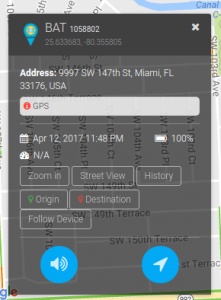
Hinweis: Der Standort des Geräts basiert möglicherweise auf dem Mobilfunknetz (GSM-Standort), wenn das Gerät keine ordnungsgemäßen GPS-Signale von den GPS-Satelliten empfangen kann, z. B. in Gebäuden. Dieser Ort ist nicht genau, sondern eine Annäherung an den Gerätestandort.
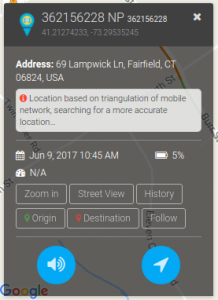 Wenn kein GPS-Standort verfügbar ist, basiert der Standort auf dem GSM-Standort, und im Informationsbereich für den Gerätestandort wird ein Text angezeigt, der Sie darüber informiert, dass der Standort auf dem Mobilfunknetz basiert. Ein Heiligenschein wird auch das Bild umgeben
Wenn kein GPS-Standort verfügbar ist, basiert der Standort auf dem GSM-Standort, und im Informationsbereich für den Gerätestandort wird ein Text angezeigt, der Sie darüber informiert, dass der Standort auf dem Mobilfunknetz basiert. Ein Heiligenschein wird auch das Bild umgeben
Tracking-Marker, der Sie darauf hinweist, dass es sich um eine ungefähre Position handelt (siehe Abbildung rechts).
2.3. Gerätestandort aktualisieren
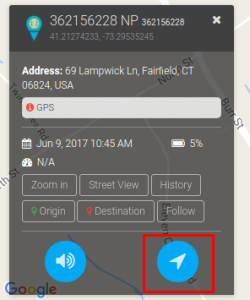
Wenn Sie auf die Schaltfläche “Standort aktualisieren” klicken (für jedes Gerät verfügbar), versucht Trackimo, das Gerät über das Mobilfunknetz zu kontaktieren und den genauen Standort des Geräts abzurufen.
Trackimo ruft einen genauen GPS-basierten Standort ab. Wenn jedoch am Gerätestandort kein GPS verfügbar ist, versucht Trackimo, den Standort anhand der Mobilfunknetzsignale an das Gerät zu approximieren.
Wenn das Gerät während des Standortaktualisierungsvorgangs 60 Sekunden lang nicht erreichbar ist, benachrichtigt das System den Benutzer mit einer Informationsbenachrichtigung. Gründe dafür, dass das Gerät möglicherweise nicht erreichbar ist, können sein: Beim Ausschalten des Geräts ist der Akku leer und das Gerät befindet sich in einem Bereich, in dem kein Handyempfang möglich ist.
2.4. Device Location Frequency
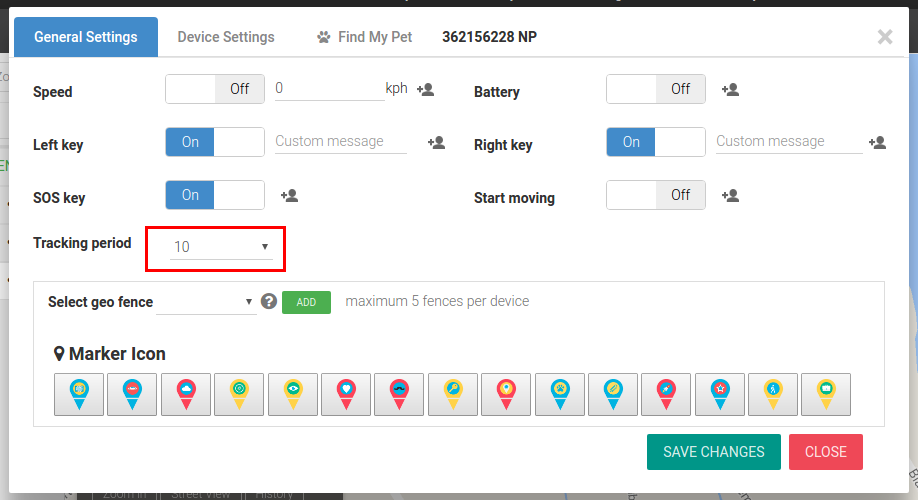
Die Frequenz des Gerätestandorts kann vom Benutzer festgelegt werden. Diese Einstellung legt fest, wie oft das Gerät Ihnen seinen Standort über das Trackimo-System meldet.
| Manual | Der Gerätestandort wird nur aktualisiert, wenn der Benutzer auf die Schaltfläche zum Aktualisieren des Standorts klickt. Dies gewährleistet die längste Akkulaufzeit des Geräts. |
| 1 Minute | Das Gerät aktualisiert seinen Standort alle 1 Minute. In diesem Modus hat das Gerät die kürzeste Akkulaufzeit. |
| 5 Minuten | Das Gerät aktualisiert seinen Standort alle 5 Minuten. In diesem Modus hat das Gerät eine kurze Akkulaufzeit. |
| 30 Minuten | Das Gerät aktualisiert seinen Standort alle 30 Minuten. In diesem Modus hat das Gerät eine mäßige Akkulaufzeit. | 120 Minuten | Das Gerät aktualisiert seinen Standort alle 120 Minuten. In diesem Modus hat das Gerät eine lange Akkulaufzeit. |
Hinweis: Wenn das Gerät einen Alarm für niedrigen Batteriestand erreicht, wechselt es automatisch in den manuellen Modus, um die Batterie des Geräts zu schonen.
2.5. Gerätehistorie
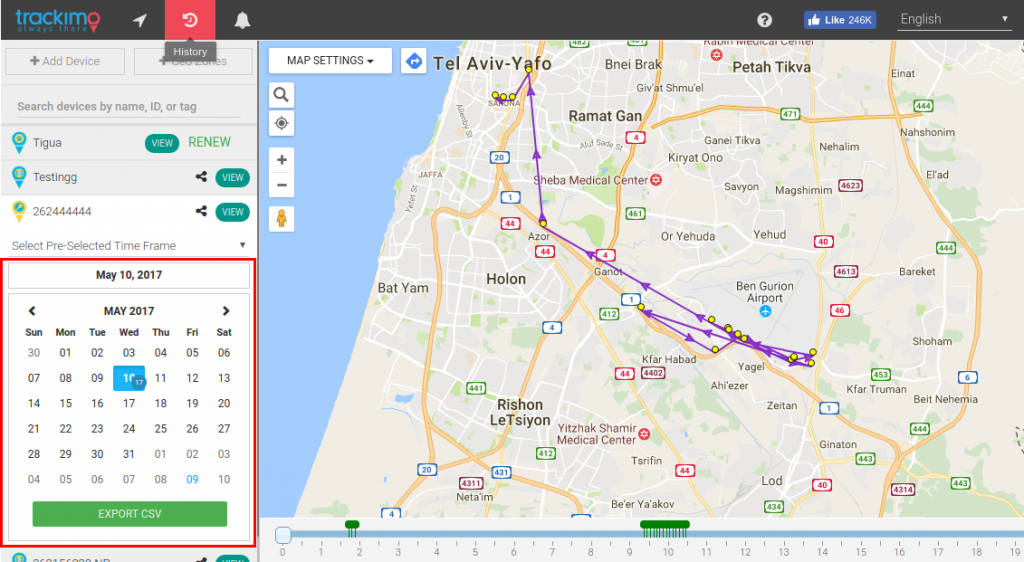
Der Geräteverlauf kann auf der Karte angezeigt werden, indem Sie den Geräteverlauf aus der Dropdown-Liste auswählen.
Auf der Karte werden graue Symbole für Verlaufsmarkierungen angezeigt. Die Karte verbindet die Markierungen, um den Verfolgungspfad des Geräts anzuzeigen, und nummeriert die Symbole der Gerätemarkierungen, um eine Geräteverlaufszeitachse zu bilden.
Der Geräteverlauf kann ab der letzten Stunde (24 Stunden), der letzten Woche und durch Angabe eines bestimmten Datums und Zeitbereichs (Anfang und Ende) angezeigt werden.
Wenn Sie auf eine Gerätemarkierung im Verlauf klicken, werden die Uhrzeit des Verlaufs, der Standort und die Geschwindigkeit angezeigt.
Die Karte wird automatisch gezoomt, um den gesamten Verlauf des Geräts in einer einzigen Ansicht für Sie anzuzeigen. Sie können auch hinein- und herauszoomen, um den Geräteverlauf besser anzuzeigen.
2.6. Gerätealarme und Einstellungen
Durch Klicken auf die Gerätealarme wird oben auf dem Bildschirm ein Einstellungsmenü geöffnet. Auf diese Weise können Sie die spezifischen Einstellungen und Alarmbenachrichtigungen des Geräts festlegen.
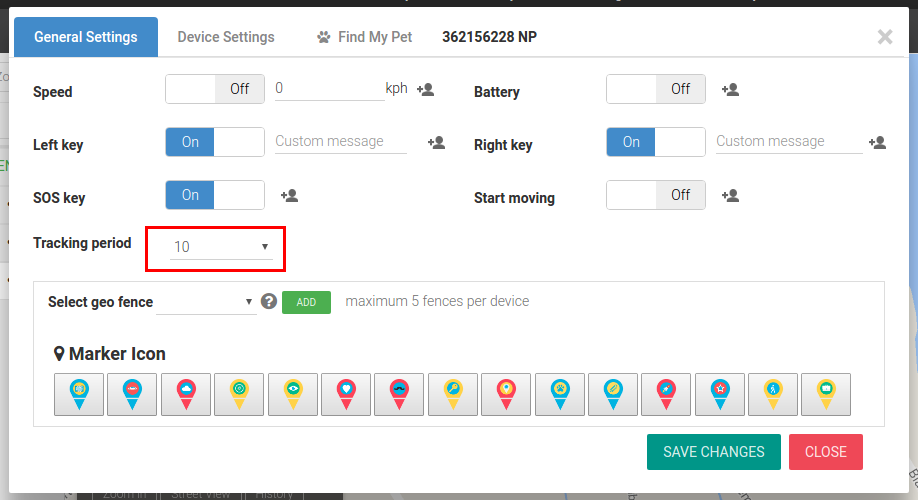
Alarme werden an Ihre konfigurierte E-Mail und an das Trackimo-Dashboard gesendet. Die Benachrichtigungsalarme enthalten den Standort und die Geschwindigkeit des Geräts zum Zeitpunkt der Alarmauslösung.
Folgende Alarme stehen zur Verfügung:
| Geschwindigkeitsbegrenzung | Eine Benachrichtigung wird gesendet, wenn die Geschwindigkeitsbegrenzung überschritten wird. |
| Batterie schwach | Eine Benachrichtigung wird gesendet, wenn der Akkuladestand 20% erreicht. |
| Bewegungsstart | Eine Benachrichtigung wird gesendet, wenn sich das Gerät in Bewegung setzt |
| Rechte Taste gedrückt | Eine Benachrichtigung wird gesendet, wenn die rechte Taste am Gerät gedrückt wird. |
| Linke Taste gedrückt | Eine Benachrichtigung wird gesendet, wenn die linke Taste am Gerät gedrückt wird. |
| SOS-Taste gedrückt | Eine Benachrichtigung wird gesendet, wenn die SOS-Taste am Gerät gedrückt wird. |
Folgende Einstellungen stehen zur Verfügung:
| Signalton | Hiermit werden die Signaltonoptionen des Geräts ein- oder ausgeschaltet. Wenn „Aus“ aktiviert ist, wird das Gerät im „Stumm-Modus“ betrieben, und beim Einschalten, Drücken der SOS- und Links- / Rechts-Taste usw. werden keine Signaltöne ausgegeben. |
| Gerätemarkierungssymbole | Wählt das Symbol für die Gerätemarkierung aus. |
Alarme an Kontakte senden
Mit dem Trackimo-Dienst können Sie Alarme, die Sie möglicherweise an andere Kontakte senden, über deren E-Mail-Adresse oder als SMS-Alarm an deren Mobiltelefon senden.
Klicken Sie dazu neben jedem Alarm auf den Link „Kontakte für diesen Alarm hinzufügen“.
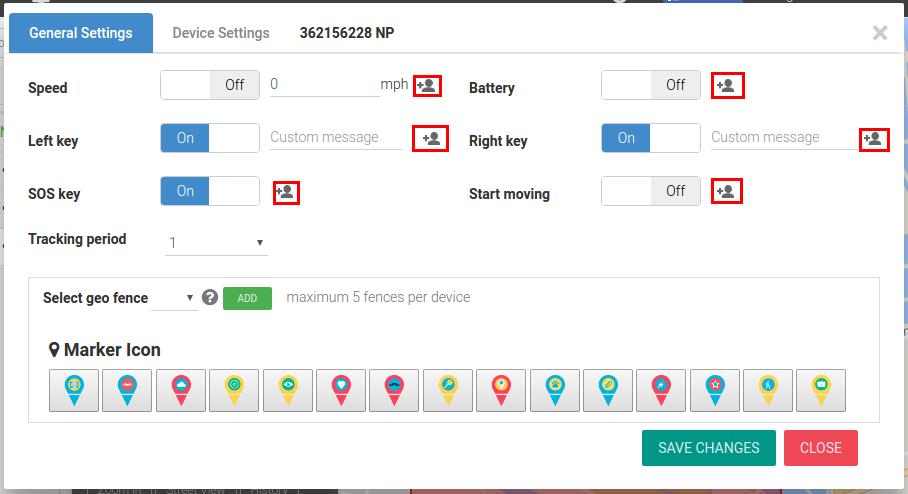
Wenn dies erledigt ist, erscheint ein Dialog wie im Bild unten gezeigt. Kontakte, die auf der rechten Seite markiert sind, erhalten einen Alarm. Sie können einen Kontakt entfernen, indem Sie auf den Link “Aus Kontaktliste entfernen” klicken.
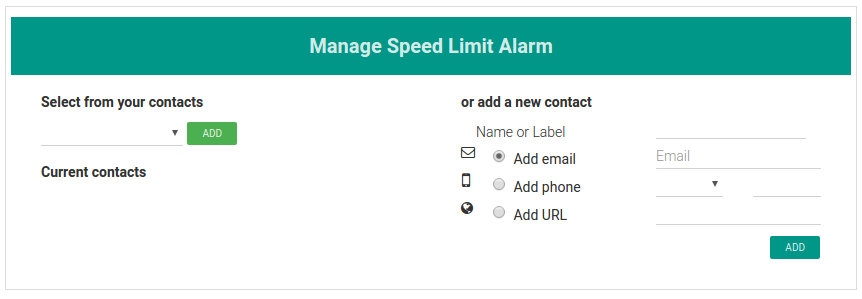
2.7. Abonnementverlängerungen verwalten
Durch Klicken auf den Link Abonnement verwalten wird das folgende Popup oben auf dem Bildschirm geöffnet. Auf diese Weise können Sie Abonnementinformationen anzeigen und Aktionen ausführen, z.
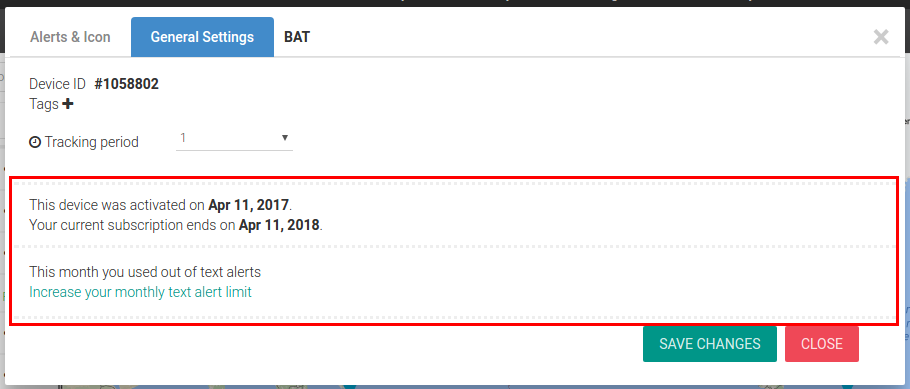
Zu den Abonnementinformationen gehören:
- Start- und Enddatum Ihres aktuellen Abonnements pro Gerät
- Aktuelles Abonnement
- SMS-Nutzung für dieses bestimmte Gerät
Erhöhen Sie Ihr monatliches Limit für Textbenachrichtigungen
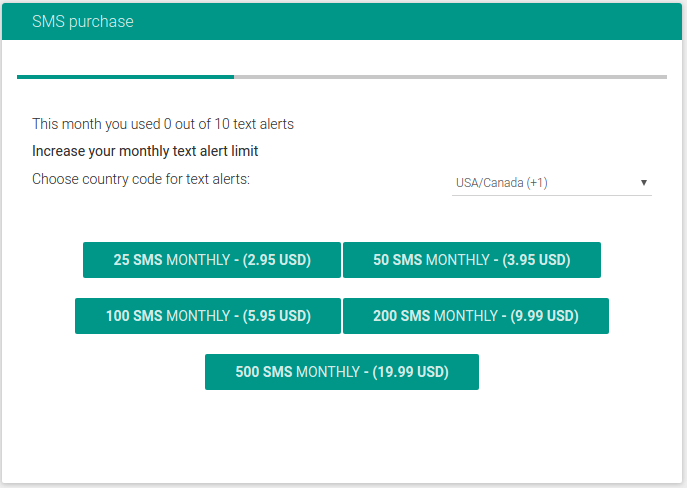 Der Benutzer kann den Ländercode für die Verwendung von SMS-Benachrichtigungen auswählen und das monatliche Limit für SMS-Benachrichtigungen auf 25, 50 & amp; 100 Warnungen pro Monat. Für dieses Paket ist ein zusätzliches monatliches Abonnement entsprechend dem gewünschten Limit erforderlich. Nach Auswahl des Monatslimits kann der Benutzer das Abonnement auswählen und mit Kreditkarte oder PayPal bezahlen.
Der Benutzer kann den Ländercode für die Verwendung von SMS-Benachrichtigungen auswählen und das monatliche Limit für SMS-Benachrichtigungen auf 25, 50 & amp; 100 Warnungen pro Monat. Für dieses Paket ist ein zusätzliches monatliches Abonnement entsprechend dem gewünschten Limit erforderlich. Nach Auswahl des Monatslimits kann der Benutzer das Abonnement auswählen und mit Kreditkarte oder PayPal bezahlen.
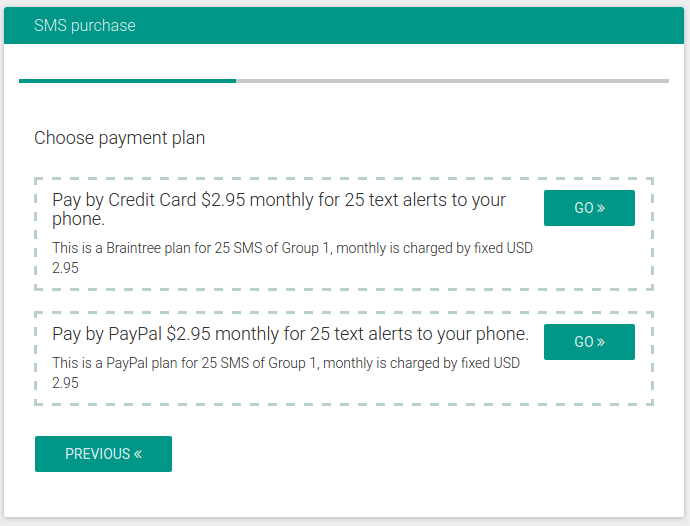
2.8. Geofences
Ein Geofence ist ein virtueller Zaun (ein Rechteck um einen bestimmten Ort), den Sie mit dem Trackimo-Dashboard festlegen können. Wenn das Gerät den virtuellen Zaun überquert, erhalten Sie eine E-Mail-Alarmmeldung mit der Information, wann das Gerät den virtuellen Zaun überquert hat.
Creating a GeoFence
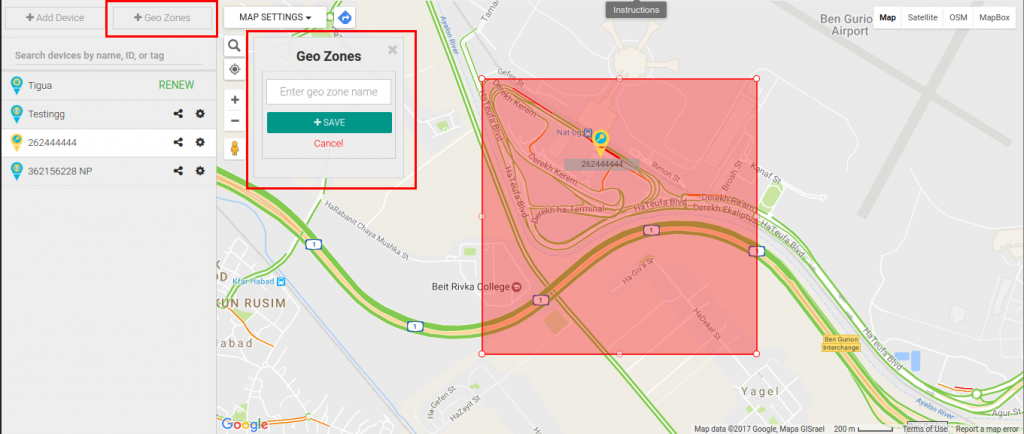
So richten Sie einen GeoFence ein:
- Klicken Sie im Gerätemenü auf die Schaltfläche Zaun.
- Klicken Sie auf die Schaltfläche “Neuen Zaun erstellen”, um die neuen Zaunoptionen unter der Schaltfläche zu öffnen.
- Sie haben dann die Möglichkeit, nach einer Adresse für Ihren Zaun zu suchen und einen Umfang festzulegen. Auf der Karte wird ein rotes Rechteck angezeigt, das Ihren GeoFence darstellt. Sie können Ihren GeoFence dann direkt auf der Karte verschieben oder in der Größe ändern.
- Wenn Sie fertig sind, geben Sie Ihrem Zaun einen Namen in den neuen Zaunoptionen und klicken Sie auf Speichern, um Ihren GeoFence zu speichern.
- Ihr Zaun darf nicht kleiner als 200 Meter sein.
Ändern eines GeoFence
- Klicken Sie im Gerätemenü auf die Schaltfläche Zaun.
- Klicken Sie auf den Zaunnamen, den Sie ändern möchten.
- Die Karte wird auf dem Zaun zentriert und der Zaun wird als rotes Rechteck auf der Karte angezeigt.
- Klicken Sie auf die Schaltfläche Bearbeiten.
- Sie haben dann die Möglichkeit, nach einer Adresse für Ihren Zaun zu suchen und einen Umfang festzulegen. Auf der Karte wird ein rotes Rechteck angezeigt, das Ihren GeoFence darstellt. Sie können Ihren GeoFence dann direkt auf der Karte verschieben oder in der Größe ändern.
- Wenn Sie fertig sind, klicken Sie auf Speichern.
Einen GeoFence löschen
- Klicken Sie im Gerätemenü auf die Schaltfläche Zaun.
- Klicken Sie auf den Zaunnamen, den Sie ändern möchten.
- Die Karte wird auf dem Zaun zentriert und der Zaun wird als rotes Rechteck auf der Karte angezeigt.
- Klicken Sie auf die Schaltfläche Löschen.
- Ihr Zaun wird gelöscht.
3. Garantie
3.1. Garantie
Für alle von einem autorisierten Händler gekauften Trackimo-Produkte gilt eine einjährige Garantie.
Vorbehaltlich der nachstehend aufgeführten Ausschlüsse garantiert Trackimo, dass seine Geräte und Zubehörteile („Produkte“) für die nachstehend angegebene Laufzeit bei normaler Nutzung durch den Verbraucher frei von Material- und Verarbeitungsfehlern sind. Diese eingeschränkte einjährige Garantie gilt für alle Trackimo-Produkte, die bei einem autorisierten Händler gekauft wurden.
(1) Begriff. Die Produkte unterliegen dieser Garantie für einen Zeitraum von 3565 (365) Tagen ab dem Datum Ihres Kaufs, unabhängig davon, wann die Produkte tatsächlich bei Ihnen eingegangen sind.
(2) Ausschlüsse.
Die folgenden Teile sind von der Garantie ausgeschlossen: a. & Nbsp; Normale Abnutzung . & Nbsp; Regelmäßige Wartung, Reparatur und Austausch von Teilen aufgrund von normaler Abnutzung sind von der Garantie ausgeschlossen. b. Zierdekorationen . Zierdekorationen wie Embleme, Grafiken, Strasssteine, Juwelen, Edelsteine und deren Fassungen sowie andere dekorative Elemente sind von der Erfassung ausgeschlossen. c. & nbsp; Batterien . & nbsp; Nur Batterien, deren volle Kapazität unter 80% ihrer Nennkapazität fällt, und auslaufende Batterien sind von dieser eingeschränkten Garantie abgedeckt. d. & nbsp; Missbrauch & amp; Missbrauch . & Nbsp; Fehler oder Schäden, die auf Folgendes zurückzuführen sind: (i) unsachgemäße Bedienung, Lagerung, Missbrauch oder Missbrauch, Unfall oder Vernachlässigung, z. B. physische Schäden (Risse, Kratzer usw.) an der Oberfläche des Produkts vor Missbrauch; (ii) Kontakt mit Flüssigkeit, Wasser, Regen, extremer Feuchtigkeit oder starkem Schweiß, Sand, Schmutz oder dergleichen, extremer Hitze oder Nahrungsmitteln; (iii) Verwendung des Geräts oder des Zubehörs für kommerzielle Zwecke oder Aussetzen des Geräts oder des Zubehörs einer anormalen Verwendung oder anormalen Bedingungen; oder (iv) andere Handlungen, die nicht von Trackimo zu vertreten sind, sind von der Deckung ausgeschlossen; e. & nbsp; Nicht autorisierte Wartung oder Änderung . & nbsp; Fehler oder Schäden, die durch Wartung, Test, Einstellung, Installation, Wartung, Änderung, einschließlich ohne Einschränkung, Softwareänderungen oder Modifikationen durch Dritte verursacht wurden als Trackimo oder seine autorisierten Service-Center sind von der Deckung ausgeschlossen; f. & nbsp; Geänderte Produkte . & nbsp; Geräte oder Zubehör mit (i) Seriennummern oder Datumsangaben, die entfernt, geändert oder unkenntlich gemacht wurden. (ii) gebrochene Siegel oder Anzeichen von Manipulationen; (iii) nicht übereinstimmende Seriennummern der Platine; oder (iv) nicht konforme oder nicht Trackimo-konforme Gehäuse, Antennen oder Teile von der Abdeckung ausgeschlossen sind; g. & nbsp; Kommunikationsdienste. & nbsp; Defekte, Schäden oder der Ausfall von Produkten und Diensten aufgrund von Kommunikationsdiensten oder Signalen, die Sie abonnieren oder mit den Produkten und Diensten verwenden, sind von der Deckung ausgeschlossen.
(3) Übertragbarkeit. Diese Garantie gilt nur für den ersten Käufer und ist nicht übertragbar.
(4) Maßnahmen. Trackimo repariert, ersetzt oder erstattet nach eigenem Ermessen kostenlos den Kaufpreis für Produkte, die nicht dieser Garantie entsprechen. Wir können funktionsgleiche überholte / überholte / gebrauchte oder neue Produkte, Zubehör oder Teile verwenden. Dem Gerät oder Zubehör hinzugefügte Daten, Software oder Anwendungen, einschließlich persönlicher Kontakte, Spiele und Klingeltöne, werden nicht erneut installiert. Um den Verlust solcher Daten, Software und Anwendungen zu vermeiden, erstellen Sie bitte vor der Anforderung eines Service eine Sicherungskopie.
(5) So erhalten Sie einen Garantieservice. Um einen Garantieservice zu erhalten, wenden Sie sich bitte an Trackimo unter der auf unserer Website angegebenen Adresse oder Kundendienst-Telefonnummer ( https://trackimo.com/ .
(6) Eingeschränkte Produktgarantie. REPARATUR, ERSATZ ODER RÜCKERSTATTUNG IM SINNE DIESER AUSDRÜCKLICHEN BESCHRÄNKTEN GARANTIE IST DIE AUSSCHLIESSLICHE ABHILFE DES KÄUFERS UND ERHÄLT SICH AUSDRÜCKLICH ALLER ANDER GARANTIEN STILLSCHWEIGEND. TRACKIMO HAFTET UNTER KEINEN UMSTÄNDEN FÜR SCHÄDEN (EINSCHLIESSLICH DER VERHÄLTNISSE), DIE ÜBER DEN KAUFPREIS DER RELEVANTEN ERZEUGNISSE HINAUSGEHEN, ODER FÜR INDIREKTE, NEBEN-, SONDER- ODER FOLGESCHÄDEN ODER FOLGESCHÄDEN GEGLICHER ART GEWINNE, GESCHÄFTSVERLUST, VERLUST VON INFORMATIONEN ODER DATEN, SOFTWARE ODER ANWENDUNGEN ODER ANDERER FINANZIELLER VERLUST, DER AUS DER FÄHIGKEIT ODER UNMÖGLICHKEIT ENTSTEHT, DIE PRODUKTE IM GANZEN UMFANG ZU NUTZEN, KÖNNEN DIESE SCHÄDEN.
Hinweis: In einigen Ländern, Bundesstaaten und Gerichtsbarkeiten ist die Beschränkung oder der Ausschluss von Neben- oder Folgeschäden oder die Beschränkung der Dauer einer impliziten Garantie nicht zulässig. Daher gelten die oben genannten Beschränkungen oder Ausschlüsse möglicherweise nicht. Diese Garantie gibt Ihnen bestimmte gesetzliche Rechte und Sie haben möglicherweise auch andere Rechte, die von einem Gerichtsstand zum anderen variieren.
TRACKIMO SCHLIESST AUSDRÜCKLICH ALLE STILLSCHWEIGENDEN GEWÄHRLEISTUNGEN FÜR MARKTGÄNGIGKEIT, EIGNUNG FÜR EINEN BESTIMMTEN ZWECK, QUALITÄT, GENAUIGKEIT UND TITEL AUS. TRACKIMO GARANTIERT KEINE STÖRUNG DES GENUSSES DER MIT DEN PRODUKTEN VERBUNDENEN DIENSTLEISTUNGEN. TRACKIMO GARANTIERT NICHT, DASS DIE DIENSTLEISTUNGEN FEHLERFREI SIND ODER DASS DER BETRIEB DER DIENSTLEISTUNGEN SICHER ODER UNTERBROCHEN IST. DER KÄUFER HAT NICHT DAS RECHT, EINE VERTRETUNG ODER GEWÄHRLEISTUNG IM NAMEN VON TRACKIMO AN EINEN ENDNUTZER ODER ANDEREN DRITTEN ZU ÜBERNEHMEN ODER ZU ÜBERGEBEN. (SIEHE AUCH ALLGEMEINE HAFTUNGSBESCHRÄNKUNG UNTEN)